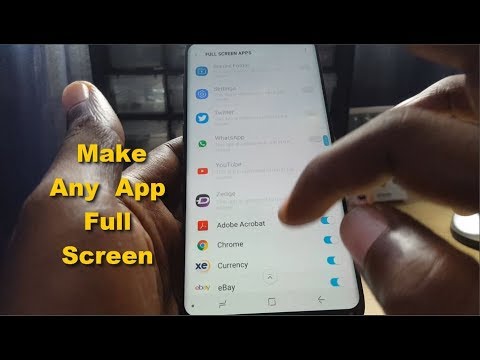
In deze handleiding wordt uitgelegd hoe u apps op volledig scherm kunt forceren op de Galaxy S8 en Galaxy S8 +. De telefoons van Samsung hebben prachtige grote 5,8 en 6,2-inch Quad-HD-schermen. U hebt echter waarschijnlijk gemerkt dat veel apps niet al die ruimte gebruiken. Als dit het geval is, kun je hier instellen hoe alle apps het volledige scherm van je Galaxy S8 kunnen gebruiken.
Na het starten van een aantal apps en games, ziet u aan de boven- en onderkant van het scherm zwarte balken. Onder de meldingsbalk en boven de schermtoetsen. Dit komt door de nieuwe 18,5: 9 beeldverhouding op de meeste nieuwe smartphones van 2017 en 2018. De schermen zijn lang en dun en niet zo breed.
Lezen: 25 Beste Galaxy S8-hoesjes
Wellicht herinnert u zich een paar jaar geleden nog een vergelijkbare situatie met 16: 9 breedbeeldfilms en -video. Met nieuwe telefoons zoals de Galaxy S9, Note 8, de LG V30 en zelfs de Galaxy S8 die allemaal deze schermgrootte hebben, ondervinden veel gebruikers problemen. Totdat meer app-ontwikkelaars deze standaard gebruiken, moet je zelf 'volledige scherm-apps' inschakelen in de instellingen op de Galaxy S8.

De meeste Android-apps kunnen eenvoudig en direct worden opgeschaald om het hele scherm te vullen. Het systeem van Google zorgt ervoor dat de meeste apps eenvoudig kunnen worden geschaald van telefoons tot tablets, of zelfs Android TV, maar niet allemaal. Als gevolg hiervan zult u deze ongemakkelijke zwarte balken in sommige situaties vinden.
We hebben echter goed nieuws, je kunt snel van ze afkomen op de Galaxy S8.
Hoe volledig scherm-apps op de Galaxy S8 in te schakelen
De meeste apps werken perfect op het grotere scherm, maar niet allemaal. En voor sommigen zijn ze geen probleem, maar ze zien er gewoon niet zo goed uit. Volg in dat geval de stappen om het probleem op te lossen.

- Trek de meldingsbalk naar beneden en ga naar instellingen (tandwielvormig pictogram in de rechterbovenhoek)
- Zoeken en selecteren tonen
- Selecteer de optie met het label Volledig scherm Apps
- Zoek een app die niet is gemarkeerd en schakel de modus Volledig scherm in
- Dwingen elke app in volledig scherm modus en je bent klaar
Onze afbeelding hierboven is een snelle blik op precies wat u zoekt in de instellingen. Sommige apps hebben standaard de juiste instelling, andere niet. Apps zoals Snapchat en een paar anderen hebben slechts een korte schakelaar nodig, waarmee je het handmatig in de juiste modus forceert.
Druk nu op de startknop en open alle apps en geniet van de volledige Infinity-weergave. Het is ook vermeldenswaard dat video's een vergelijkbare optie hebben die voor gebruikers zichtbaar wordt. Laten we ze uitbreiden naar volledig scherm als dit nog niet het geval is. U kunt knijpen om in te zoomen op YouTube, om ook de modus Volledig scherm te schakelen.
Moet je dit doen?
Uw volgende vraag zal waarschijnlijk zijn hoe dit werkt, of u het zou moeten doen en of er problemen zullen zijn. Persoonlijk alles wat ik handmatig heb gedwongen om naar volledig scherm te werken, werkt prima. Er zijn echter enkele gevallen waarin het er niet perfect uitziet. Op dit punt hebben de meeste app-ontwikkelaars elk weergaveprobleem opgelost, maar mogelijk komt u af en toe een probleem tegen.
Samsung breidt de apps in feite uit om beter op het volledige scherm te passen. Vergelijkbaar met wat de Netflix-app doet met geselecteerde shows of films. Of hoe we kunnen inzoomen met kabeltelevisie.
Lezen: 10 mooie dingen die de Galaxy S8 kan doen
Tot slot kunnen sommige apps aan de randen geknikt lijken te zijn of kunnen bepaalde dingen van de rand van het scherm glijden. Dit komt simpelweg omdat de ontwikkelaar de app moet bijwerken. Met de komst van de nieuwe Galaxy S9 in maart verwachten we dat de meeste apps updates ontvangen als ze dat nog niet hebben gedaan.
We verwachten ook extra ondersteuning voor apps op volledig scherm en apps voor een gedeeld scherm met de inkomende Android Oreo-update voor Samsung Galaxy. Stuur ons een reactie hieronder met eventuele andere vragen over de Galaxy S8.


